1. Google Chrome を再起動するにはアドレスバーに chrome://restart
最近、頻繁にアクセスする定番のサイトは Google Chrome で開いておき、調べ物などするためのメインブラウザを Firefox にして使い分けをしている。
Google Chrome で沢山サイトを開いていると、ブラウザの調子が悪くなり、ページを再読み込みしても正常に表示されなくなることが頻繁にある。
そのため、Google Chrome を再起動するための拡張機能を探した。しかし、Firefox のアドオン Restart に相当するものが正常に動作しない。
これに対して、Google Chrome では、アドレスバーに
chrome://restart
と入力すると再起動される。
How to restart your browser without losing your open tabs - How-To - PC Advisor によると、
To restart Google Chrome without losing your open tabs just type chrome://restart into the address bar and press Enter. However, do not do this if you have Chrome set up to restore a previous session upon restart, otherwise you may find the browser attempts to reload a tab containing ‘chrome://restart’, putting you in an infinite loop of restarting.
2. ブックマークに登録
一々アドレスバーに入力するのは面倒なので、ブックマークに登録しておく。
ブックマークバーの適当な場所で右クリック > ページを追加し、
- 名前: restart (適当)
- URL: chrome://restart
として追加。












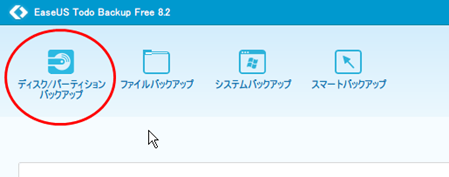


![SnapCrab_2015-08-24_20-48-07_No-0000[1] SnapCrab_2015-08-24_20-48-07_No-0000[1]](http://lh3.googleusercontent.com/-OFCECEHqXuc/VknicRtLBiI/AAAAAAAAKwM/oHA_2wP-EVw/SnapCrab_2015-08-24_20-48-07_No-0000%25255B1%25255D_thumb.png?imgmax=800)
![SnapCrab_2015-08-24_20-48-18_No-0000[1] SnapCrab_2015-08-24_20-48-18_No-0000[1]](http://lh3.googleusercontent.com/-GDbOrk9Z2IA/VknidRXipYI/AAAAAAAAKwY/-LJQvfJO_Hc/SnapCrab_2015-08-24_20-48-18_No-0000%25255B1%25255D_thumb.png?imgmax=800)
![SnapCrab_2015-08-24_20-48-39_No-0000[1] SnapCrab_2015-08-24_20-48-39_No-0000[1]](http://lh3.googleusercontent.com/-SxTfO33HXF8/VknieplbN0I/AAAAAAAAKwk/22eDIhJyxw0/SnapCrab_2015-08-24_20-48-39_No-0000%25255B1%25255D_thumb.png?imgmax=800)

